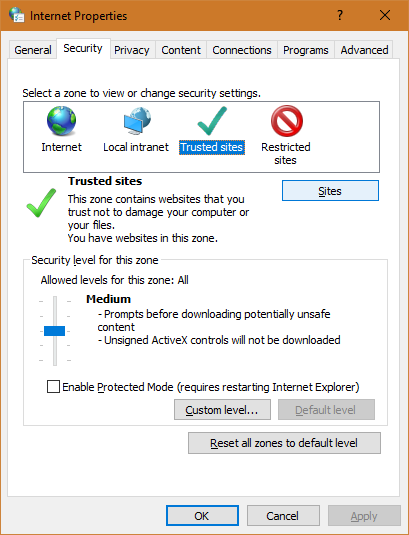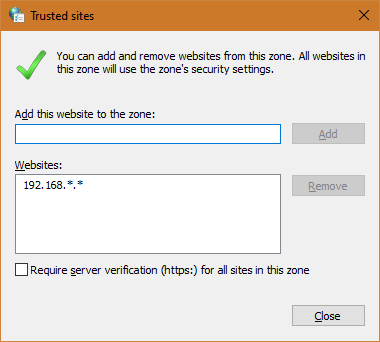Отключить предупреждение "Эти файлы могут быть вредны для вашего компьютера"?
Я продолжаю получать это раздражающее предупреждение при копировании файлов по сети:

Эти файлы могут быть вредны для вашего компьютера
Ваши настройки безопасности Интернета предполагают, что один или несколько файлов могут быть вредными. Вы все равно хотите его использовать?
Я копирую файл из \\192.168.0.197\c$ (домашний сервер) на мою локальную машину, которая находится на \\192.168.0.4,
Как мне отключить это бессмысленное "предупреждение"?
13 ответов
Я нашел исправление, изменив "параметры интернета" - так что я предполагаю, что Windows определяет "интернет" как свою собственную сеть... вздох.
- Нажмите Пуск / Панель управления / Свойства обозревателя
- Нажмите вкладку Безопасность.
- Нажмите Локальный Интранет
- Нажмите кнопку Сайты.
- Нажмите кнопку Дополнительно.
- Введите IP-адрес другого компьютера или сервера (подстановочные знаки разрешены) и нажмите кнопку Добавить.
- Нажмите Закрыть, затем ОК, затем снова ОК.
- Отключите и снова подключите сетевой диск
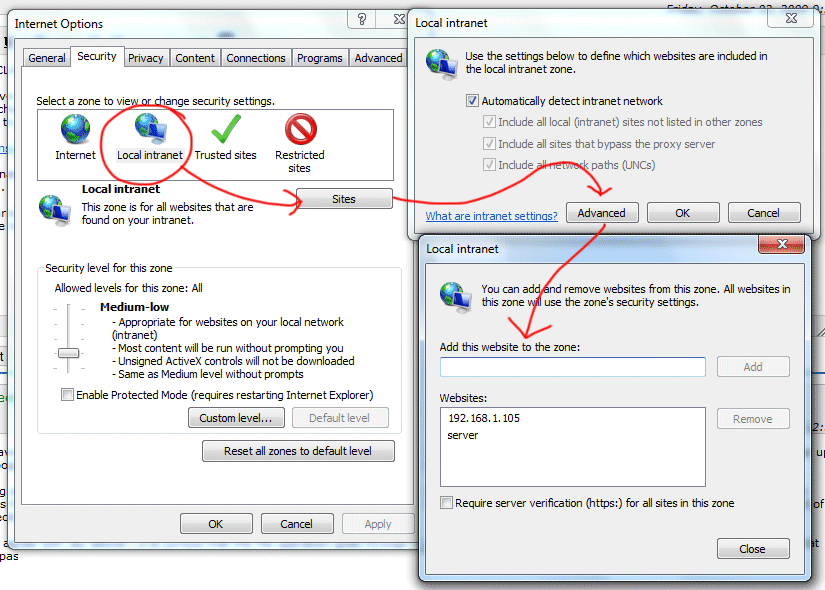
Это сработало для меня, но обидно, что я должен вручную вводить здесь IP-адреса... было бы неплохо, если бы Windows могла обнаружить это локальную сетевую копию файла и пропустить раздражающее (и бессмысленное) предупреждение об "опасных" файлах.
Sidenotes:
- Если вы используете DNS-имя для сопоставления сетевого диска, добавление IP-адреса сервера в зону не будет работать. Вам нужно будет добавить DNS-имя, и наоборот.
- При добавлении IP-адреса вы можете использовать подстановочные знаки, например: 192.168.1.*
- При добавлении DNS-имени вы можете использовать подстановочные знаки, например: *.example.com
Используя Windows 7, я добавил свой IP-адрес с подстановочным знаком:
10.55.25.*
Теперь все IP-адреса в этом диапазоне являются частью "локальной сети".
Если вы хотите сделать это в групповой политике, эта цитата может быть вам полезна.
Вы также можете контролировать это с помощью групповой политики. использование
gpedit.mscи сверлить доКонфигурация пользователя → Политики → Административные шаблоны → Компоненты Windows → Internet Explorer → Панель управления Интернетом → Страница безопасности
Включите "Шаблон зоны интрасети" с опцией Низкий.
Затем включите "Список назначений сайтов и зон" и используйте кнопку "Показать", чтобы добавить свои "сайты" (servername, servername.domain, ipaddress - значения, которые вы вводите, зависят от того, какое имя или IP вы используете для доступа к общему ресурсу) со значением: 1.
И наконец - и это самый важный шаг - разверните одну папку в gpedit до "Зона интрасети" и включите "Показать предупреждение безопасности для потенциально небезопасных файлов", выбрав "Включить" из выпадающего списка.
Закройте gpedit, перезагрузитесь или запустите
gpupdate /forceи больше не наслаждайтесь раздражающими диалогами безопасности Windows!
Недавно я получил ту же ошибку и нашел способ навсегда отключить это предупреждение (я знаю, какие файлы я хочу открыть, так что да, я уверен, что хочу отключить это предупреждение...):
- зайдите в настройки Интернета (в Internet Explorer)
- перейдите на вкладку "Безопасность"
- нажмите на "Пользовательский уровень" (с выбранным "Интернет" = первый значок)
- в разделе "Разное" выберите "Включить (небезопасно)" для параметра "Запуск приложений и небезопасных файлов (небезопасно)"
- нажмите "ОК" и затем примените изменения; у вас будет предупреждение с вопросом, действительно ли вы хотите это сделать (вам придется сказать "да")
И это все.:) Повеселись.
Я сделал procmon и нашел, где настройки хранятся в реестре - это для моей сети 192.168.1. *:
Windows Registry Editor Version 5.00
[HKEY_CURRENT_USER\Software\Microsoft\Windows\CurrentVersion\Internet Settings\ZoneMap\Ranges\Range1]
"*"=dword:00000001
":Range"="192.168.1.*"
Это для моего \ NAS сервера:
Windows Registry Editor Version 5.00
[HKEY_CURRENT_USER\Software\Microsoft\Windows\CurrentVersion\Internet Settings\ZoneMap\Domains\nas]
"file"=dword:00000001
Вот как это выглядит в панели управления настройками интернета: 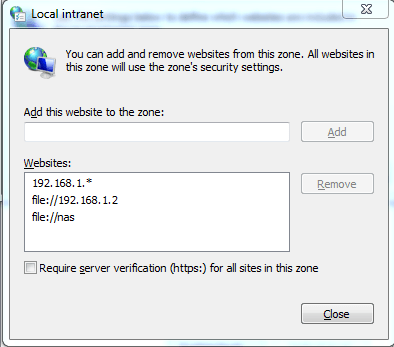
Недавно мы установили новый сервер с использованием DFS, и у меня возникла та же ошибка. Я закончил тем, что вставил:
" \\\servername.local.?"
После нажатия на кнопку добавить, он показал:
file://*.servername.local.
Я попробовал * стихи ?, но это было запрещено.
Я полагаю, что вы не получите предупреждение, если будете использовать имя netbios вашего домашнего сервера вместо ip-адреса. Если вы используете IP-адрес или произносите полное имя DNS удаленного компьютера, он не распознает его как находящийся в зоне интрасети. другой вариант, как упомянуто ранее, состоит в том, чтобы вручную добавить его в список зон интрасети.
Добавление этих двух строк (без изменения настроек локальной интрасети по умолчанию) - это быстрое решение:
file://10.*.*.*
10.*.*.*
Вам нужно отключить и повторно подключить общие ресурсы, чтобы это работало.
Другие решения здесь не работали для меня в Windows 7, но я нашел подходящее: удалите Internet Explorer через "Установка и удаление программ", а затем настройте функции Windows. Отключите Internet Explorer 8. Больше не надоедать!
Это то, что сработало для меня;
Нажмите Пуск / Панель управления / Свойства обозревателя.
Щелкните вкладку Безопасность.
Щелкните Local Intranet
Нажмите кнопку "Сайты".
Щелкните кнопку Advanced.
Там, где написано "Добавить этот веб-сайт в Зону", вы хотите переключиться в Проводник и скопировать URL-адрес в адресную строку; Например, если ваш сетевой диск сопоставлен с вашим диском N:, адрес, который вы копируете, будет "N:\", или если это общий сетевой ресурс, это будет "\\Sharename", и нажмите "Добавить".
Это будет выглядеть примерно так: "file://192.168.100.123" и "file://Sharename"
Нажмите "Закрыть", затем "ОК", затем снова "ОК".
Если стоит галочка "Требовать проверку сервера…", снимите ее.
Более быстрый способ:
Откройте диалоговое окно «Свойства Интернета», перейдите на вкладку «Безопасность» и нажмите «Надежные сайты»:
- Нажмите кнопку «Сайты».
- Введите свой частный домен (например, «192.168. . »)
- снимите флажок «Требовать проверку сервера (https:) для всех сайтов в этой зоне»
- нажмите «Добавить», чтобы закрыть диалоговое окно
- затем примените изменения
Я попробовал все, что было сказано выше, но использование кода регистрации, упомянутого ниже, помогло мне.
Windows Registry Editor Version 5.00
[HKEY_CURRENT_USER\SOFTWARE\Microsoft\Windows\CurrentVersion\Internet Settings\ZoneMap\ProtocolDefaults]
@=""
"http"=dword:00000000
"ftp"=dword:00000000
"file"=dword:00000000
И после этого перезапустить!
Вот как я исправил проблему. Сначала вот моя установка. У меня Windows 10 на моем диске C:\, разделенном диском D:\ letter, на котором я храню свои личные файлы. Появилась всплывающая ошибка "Безопасность Windows. Эти файлы могут быть опасны для бла-бла". Я не знаю, как и почему. Но это случилось только с двумя папками на диске D: \. Как, почему и когда у меня все еще нет никаких подсказок.... или возможно. Но давайте исправим это. Я скопировал \ вставил все, что мне больше всего нужно, на диск D: \ на внешний жесткий диск. Затем я отформатировал диск D: \ и скопировал \ вставил обратно по кусочкам (проверяя между ними) папки, которые я сохранил на внешнем устройстве. Проблема бинго решена. Конечно, это звучит любопытно. Технология любопытна время от времени.
Я думаю, что разрешения, разрешения, права собственности и т. Д. Могут иметь какое-то отношение. Почему я не знаю, но эти настройки вернулись в положение по умолчанию "И я часто изменял их раньше. С другой стороны, я могу ошибаться. Я просто замечаю некоторые вещи здесь. Или, возможно, буквы на некоторых внешних дисках изменились, потому что USB-ключи или внешний диск Постоянные входы и выходы. В любом случае, я надеюсь, что эта настройка будет полезна для тех, кто еще не нашел исправления и чувствует, что кто-то наблюдает за ними. Я должен сказать, что эта проблема была одной из самых сложных, которые я когда-либо разобрался с. Jeeeez Cheeez Wizzzz парни!
31 августа 2018 г.